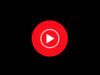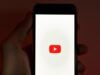YouTube Shorts: che cos’è e come funziona
L’altro giorno, parlando con alcuni amici, è uscito fuori il nome di YouTube Shorts: una funzione di YouTube che sembrerebbe essere incentrata sui video brevi ma della quale, fino ad allora, non avevi mai sentito parlare. Hai dunque deciso di porre rimedio alla cosa e di cercare cos’è YouTube Shorts e come funziona sul Web, finendo così su questo mio tutorial.
Che dire? Sei capitato bene! Nei prossimi paragrafi, infatti, ti spiegherò in cosa consiste la funzione Shorts di YouTube e ti spiegherò nel dettaglio come avvalertene, in modo da poter realizzare anche tu dei contenuti tramite quest’ultima (e visualizzare quelli creati da altri utenti della piattaforma). Devi solo attenerti alle indicazioni che ti darò e vedrai che sarà tutto facilissimo.
Direi, dunque, di mettere da parte le chiacchiere e di addentrarci nel vivo della guida. Che tu abbia un dispositivo Android, un dispositivo Apple, tempo pochi minuti e saprai padroneggiare alla perfezione gli YouTube Shorts! Buona lettura e buon divertimento!
Indice
YouTube Shorts: cos’è

Per prima cosa vediamo cos’è YouTube Shorts e cosa offre questa funzionalità della celebre piattaforma dei video. Come ti ho accennato poc’anzi, Shorts è una funzione di YouTube introdotta nel 2021, grazie alla quale è possibile realizzare video brevi, di massimo 3 minuti (precedentemente il limite era di 1 minuto), utilizzando direttamente la fotocamera del proprio dispositivo mobile.
La funzione Shorts è stata in qualche modo “ispirata” dalla piattaforma TikTok (che, per dirla tutta, ha “ispirato” anche Instagram per la nascita della funzione Reels) ed è stata ideata per arricchire YouTube di contenuti brevi, divertenti, “freschi” e di impatto.
Nel momento in cui scrivo, la funzione YouTube Shorts è disponibile per tutti gli utenti dell’app di YouTube per Android e iOS/iPadOS: Google ha puntato così tanto su questa funzione che ha introdotto nell’app ufficiale di YouTube una sezione interamente dedicata agli Shorts, al fine di incentivarne la visione. Non è dato sapere, invece, se e quando verrà rilasciata anche per la versione Web di YouTube.
Ci tengo a dirti, inoltre, che al momento della stesura di questo articolo la funzione si trova ancora in una fase di beta testing. Questo significa che potrebbero esserci dei piccoli malfunzionamenti e modifiche da parte di YouTube riguardo all’utilizzo della stessa.
YouTube Shorts: come funziona
Ora che hai capito meglio di cosa si tratta, è arrivato il momento di scoprire anche come funziona YouTube Shorts. Nei prossimi capitoli potrai scoprirlo imparando a creare, visualizzare ed eliminare i video realizzati tramite la suddetta funzione.
Nota: se sul tuo device la funzione Shorts non sembra essere presente, prova ad aggiornare l’app di YouTube.
Come creare video Shorts
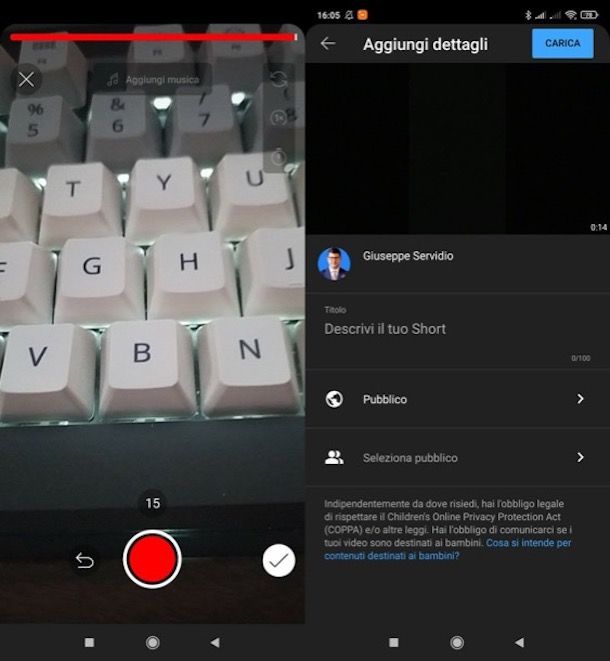
Creare video Shorts è semplicissimo: basta avviare la realizzazione di un nuovo contenuto, selezionare la funzione in questione e iniziare a registrare il video.
Provvedi, quindi, ad accedere al tuo account YouTube usando l’app di YouTube per Android o iOS/iPadOS, premi sul pulsante (+) posto nella parte inferiore dello schermo (al centro) e seleziona la voce Crea uno Short.
A questo punto dovresti trovarti al cospetto della schermata che consente di realizzare uno Short: fai tap sul numero situato sopra il bottone Rec, se desideri modificare la durata del video; se vuoi, personalizza anche la velocità del filmato premendo sulla dicitura apposita (l’icona (1x) situata in alto a destra) e scegli una delle opzioni disponibili tra 0,3×, 0,5×, 1×, 2× e 3×.
Successivamente, decidi se aggiungere della musica di sottofondo facendo tap sulla voce Aggiungi musica posta in alto, selezionando il brano di tuo interesse e premendo poi sulla freccia rivolta verso destra che compare in corrispondenza di quest’ultimo.
Adesso, decidi se utilizzare la fotocamera frontale o posteriore del tuo dispositivo: puoi cambiarla premendo sul simbolo delle due frecce circolari posto in alto a destra. Quando sei pronto per iniziare, avvia la registrazione del video premendo sul pulsante Rec (il pallino rosso collocato in basso). Dopodiché, se vuoi stoppare la registrazione prima della scadenza standard, fai tap sul pulsante Stop (il quadratino rosso comparso in basso).
In seguito, nella nuova schermata apertasi, modifica il video aggiungendo (se vuoi) musica, testo, filtri e personalizza la sequenza del video servendoti dei pulsanti collocati in basso.
Quando sei pronto per la pubblicazione del contenuto su YouTube, pigia sul bottone Avanti (in alto a destra), descrivi il tuo video short (ti consiglio di inserire #Short sia nel titolo che nella descrizione del filmato, così da indicizzarlo meglio) e, dopo aver definito anche il pubblico a cui mostrarlo, specificando se il contenuto è adatto anche ai bambini, impostane la visibilità (Pubblico, per renderlo visibile a tutti; Non in elenco, per renderlo visibile solo a chi riceve il link al contenuto o Privato, per poterlo vedere solo tu e le persone a cui decidi di mostrarlo). Per finire, premi sul bottone Carica (in alto a destra) per postarlo. Facile, no?
Come vedere video Shorts
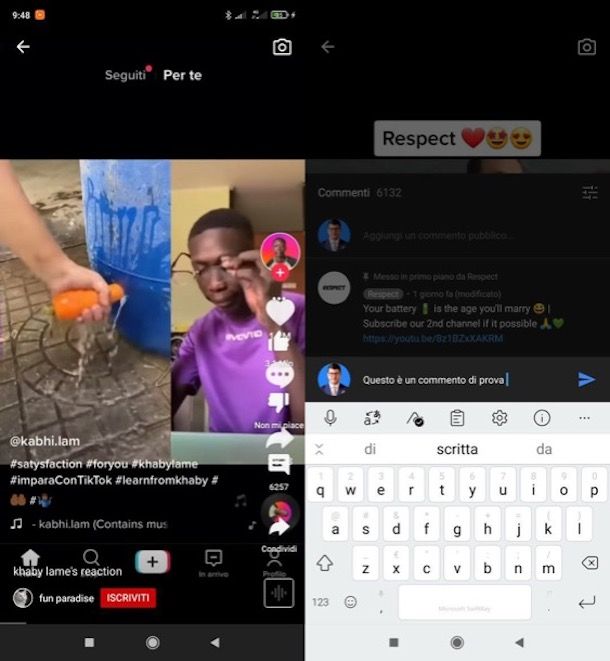
Oltre a creare dei contenuti, ti piacerebbe sapere come vedere video Shorts realizzati da altri utenti? Ti spiego sùbito come fare. Dopo aver effettuato l’accesso a YouTube dall’app ufficiale del servizio per Android o iOS/iPadOS, premi sul bottone Shorts (in basso a sinistra) e scorri i contenuti proposti da YouTube. Tutto qui.
Volendo tramite i pulsanti collocati sulla sinistra, puoi mettere Mi piace o Non mi piace a uno dei contenuti proposti, lasciare un commento (premendo sul simbolo del fumetto e scrivendolo con la tastiera) oppure condividere il video, mediante il pulsante Condividi.
Come eliminare YouTube Shorts
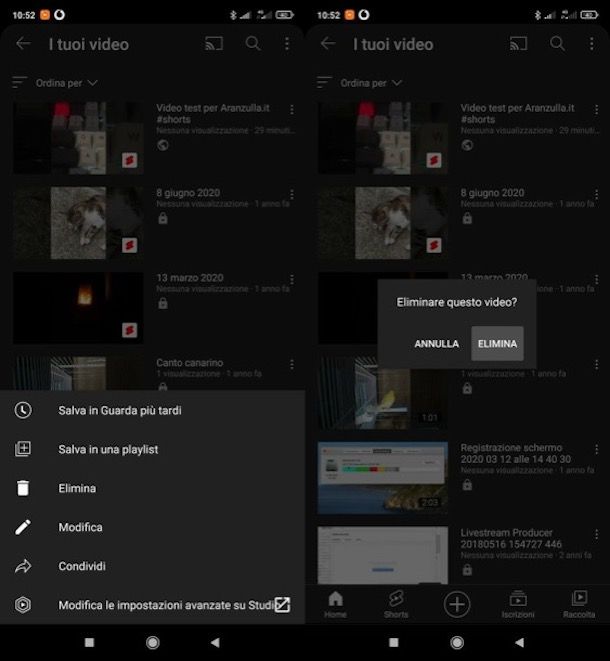
Concludo la guida spiegandoti come eliminare YouTube Shorts. Se hai caricato un video e ora te ne sei pentito, sappi che puoi rimuovere in modo alquanto semplice. Puoi agire sia da mobile che da computer.
- Da mobile — accedi a YouTube dall’app ufficiale del servizio per Android o iOS/iPadOS, fai tap sulla tua foto del profilo (in alto a destra), premi sulla dicitura Il tuo canale, pigia sul bottone Gestisci video, premi sull’icona dei tre puntini verticali situata in corrispondenza dello Short che vuoi cancellare e pigia sulla voce Elimina. Conferma l’operazione rispondendo Elimina al riquadro comparso al centro dello schermo e il gioco è fatto.
- Da computer — accedi a YouTube dalla sua pagina principale, clicca sulla tua foto del profilo (in alto a destra) e seleziona le voci YouTube Studio > Contenuti. Individua, quindi, il video Short da eliminare, fai clic sull’icona dei tre puntini verticali posta in corrispondenza dello stesso, seleziona la voce Elimina definitivamente. Per concludere, spunta la casella Sono consapevole del fatto che l’eliminazione è definitiva e irreversibile presente nel riquadro apertosi al centro della pagina e conferma l’operazione cliccando nuovamente sulla voce Elimina definitivamente.

Autore
Salvatore Aranzulla
Salvatore Aranzulla è il blogger e divulgatore informatico più letto in Italia. Noto per aver scoperto delle vulnerabilità nei siti di Google e Microsoft. Collabora con riviste di informatica e cura la rubrica tecnologica del quotidiano Il Messaggero. È il fondatore di Aranzulla.it, uno dei trenta siti più visitati d'Italia, nel quale risponde con semplicità a migliaia di dubbi di tipo informatico. Ha pubblicato per Mondadori e Mondadori Informatica.